在日常生活中,我们经常需要连接路由器来上网,而水星路由器作为一款常见的路由器品牌,受到了很多用户的青睐,随着网络安全的重要性日益凸显,修改路由器的wifi密码变得尤为重要。当我们使用手机连接水星路由器时,又该如何修改密码呢?接下来我们就来详细了解一下手机上水星路由器如何修改wifi密码的方法。
手机连接水星路由器后如何修改密码
具体方法:
1.手机修改水星路由器密码,必须要打开手机WALN。WALN在手机设置里,在手机主界面找到设置,点击进入,找到WALN,如图,进入打开。
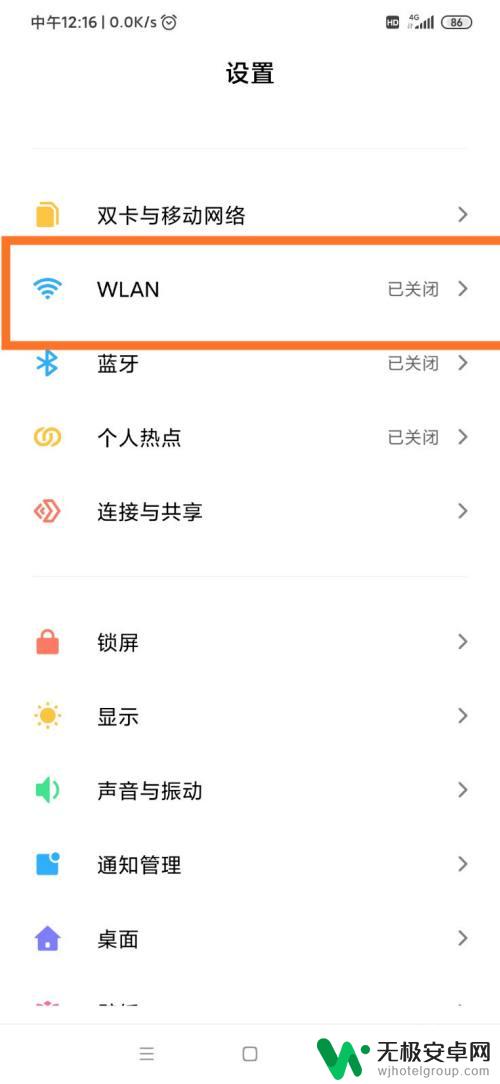
2.打开后如图,出现WIFI列表,我们找到水星路由器对应的WIFI,输入密码连接上。注意:想要手机修改水星路由器密码,必须先连上该WIFI,如果不知道密码,无法连接上,则无法使用该方法。
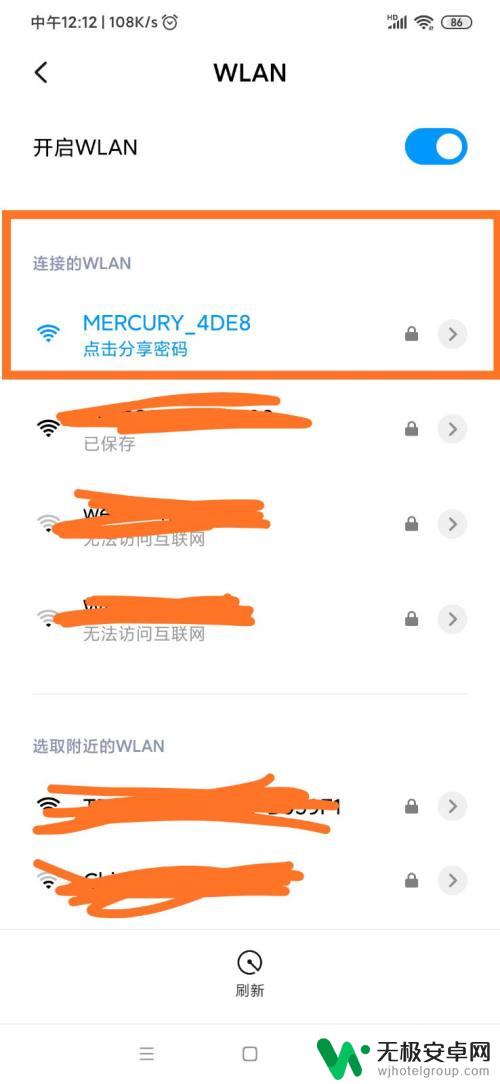
3.在百度搜索水星路由器,进入水星路由器官网。在服务支持->下载中心->APP中,找到APP安装包,下载安装在手机上,安装后如图。
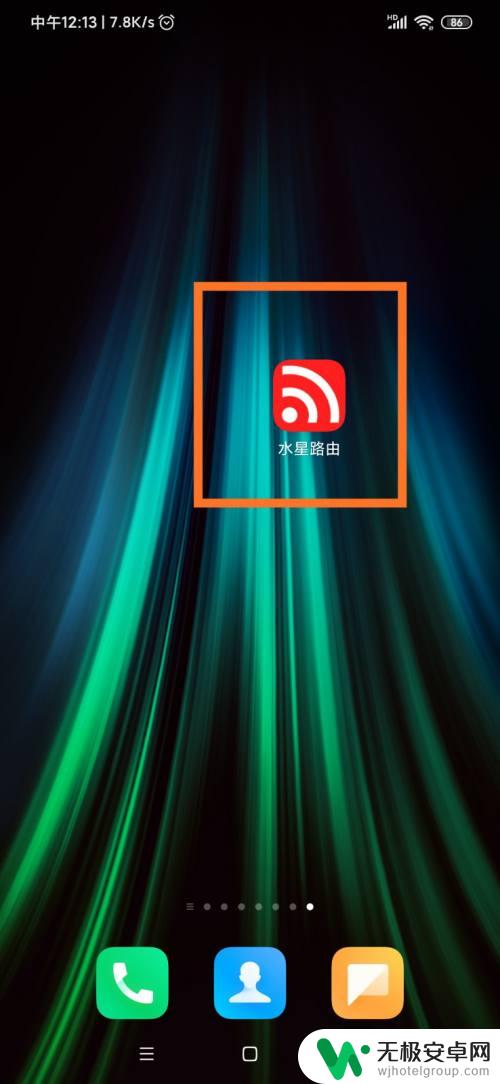
4.打开水星路由器APP,进入后如图。可以看到WIFI连接状态,有上网速度、无线设置、设备管理和其他设置,点击无线设置进入。注意:如果没有连接上水星路由器的WIFI,则无法进入此界面,只会提示连接失败。
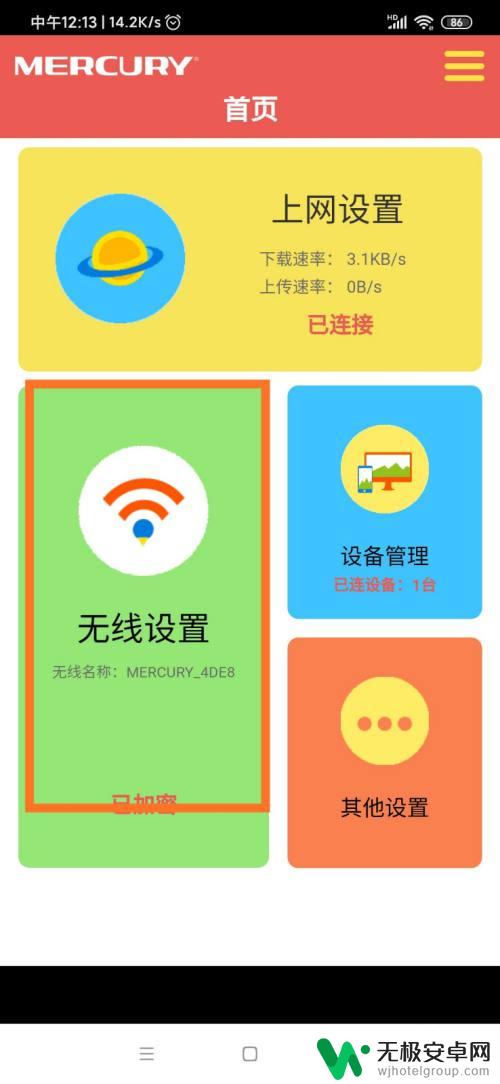
5.进入后我们就可以看到无线名称和无线密码,如图,根据自身的喜好设置无线名称和无线密码,设置完保存。
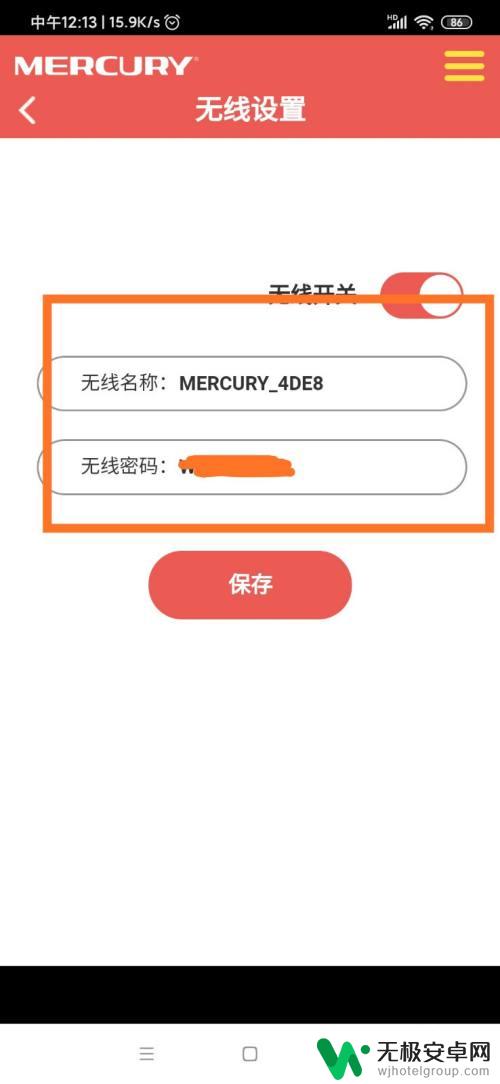
6.保存后密码就修改成功了,断开WIFI,重新连接,输入新的密码即可。
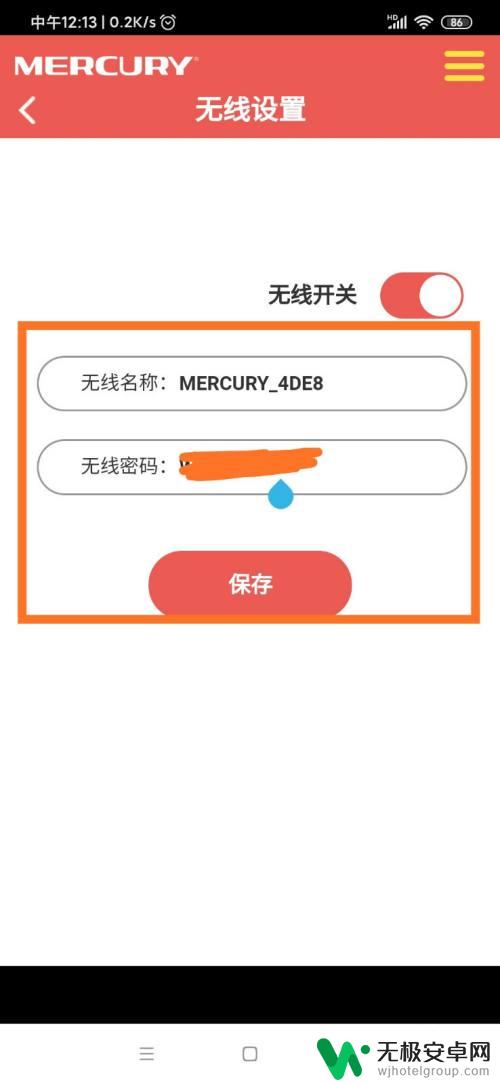
以上是有关如何在手机上更改水星路由器的Wi-Fi密码的全部内容,如果您遇到相同的问题,可以参考本文中介绍的步骤进行修复,我们希望这对大家有所帮助。











